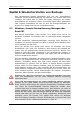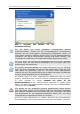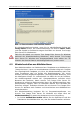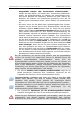Operation Manual
Table Of Contents
- Kapitel 1. Einführung
- Kapitel 2. Technologien von Acronis
- Kapitel 3. Erste Schritte
- Kapitel 4. Acronis True Image Echo Server für Windows
- Kapitel 5. Backup
- 5.1 Backup von Dateien und Verzeichnissen (File-Backup)
- 5.2 Backup von Festplatten und Partitionen (Disk-Imaging)
- 5.3 Einstellung von Backup-Optionen
- Kapitel 6. Wiederherstellen von Backups
- Kapitel 7. Tasks planen
- Kapitel 8. Acronis Secure Zone
- Kapitel 9. Bootfähige Notfallmedien
- Kapitel 10. Operationen mit Archiven
- Kapitel 11. Andere Operationen
- Kapitel 12. Virtuelle Umgebungen
- Kapitel 13. Migrationstools
- Kapitel 14. Kommandozeile und Scripting
- 14.1 Im Kommandozeilen-Modus arbeiten
- 1. Abbild von Festplatten oder Partitionen erstellen
- 2. Wiederherstellen von Festplatten und Partitionen
- 3. Datei-Backup
- 4. Wiederherstellung von Dateien
- 6. Image in virtuelle Festplatte konvertieren
- 7. List
- 8. Acronis Secure Zone: Verwalten von Backups anhand der Archivnummern
- 9. Acronis Secure Zone: Verwalten von Backups anhand der Dateinamen
- 10. Acronis Secure Zone: Backups löschen
- Klonen von Festplatten
- 1. Abbild von Festplatten oder Partitionen erstellen
- 14.2 Scripting
- 14.1 Im Kommandozeilen-Modus arbeiten
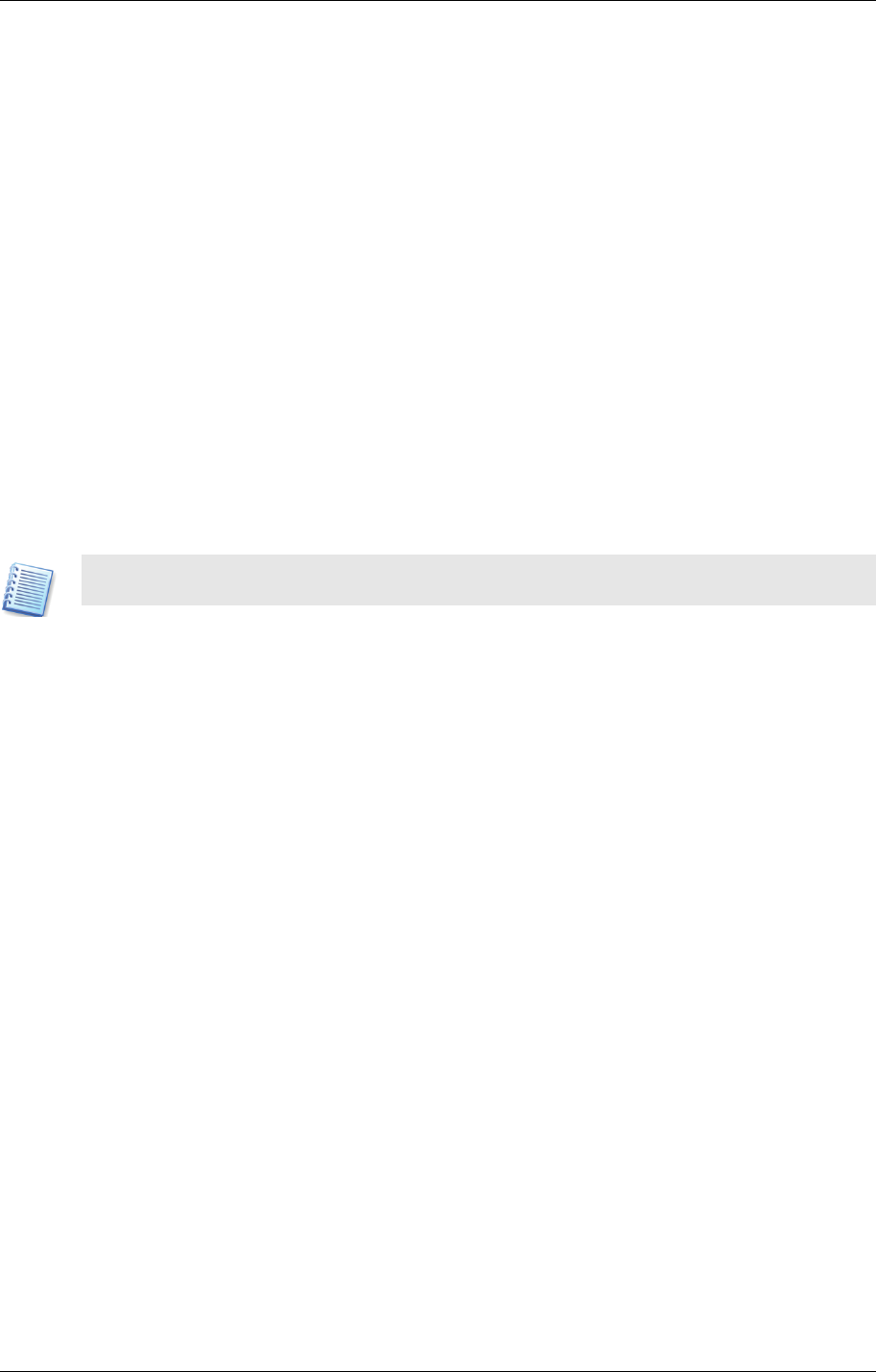
Wiederherstellen von Backups Benutzerhandbuch Acronis True Image Echo Server für Windows
56 Copyright © Acronis, 2000-2007
nisse) oder eine beliebige Kombination aus Dateien (Verzeichnissen)
markieren. Wenn Sie ein Verzeichnis wählen, werden alle Unterverzeich-
nisse und alle enthaltenen Dateien automatisch ausgewählt.
Wählen Sie nun die Optionen für den Wiederherstellungsprozess (also
z.B. die Benutzerbefehle vor bzw. nach der Wiederherstellung, die
Prozesspriorität, die Sicherheitseinstellungen). Sie können die Standard-
einstellungen unverändert benutzen oder an dieser Stelle verändern. In
diesem Fall werden die Veränderungen nur für diese Wiederherstellung
genutzt, nicht gespeichert. Alternativ können Sie aber direkt von dieser
Stelle aus auch die Standardeinstellungen verändern und als neuen
Standard speichern. Wählen Sie dazu eine entsprechende Option und
klicken Sie auf Weiter.
Setzen Sie im nächsten Schritt Filter für die Dateien oder Verzeichnisse,
die Sie möglicherweise nicht wiederherstellen wollen. Das könnten z.B.
temporäre Dateien sein, die bei der Sicherung nicht ausgeschlossen
wurden, oder andere. Sie können dafür auch eigene Regeln definieren,
wobei Sie die üblichen Regeln zum Umgang mit Platzhaltern (Wildcards)
einsetzen können. Diese Einstellungen haben nur Auswirkungen auf den
aktuellen Task.
Wie Sie Standardfilter erstellen, lesen Sie im Abschnitt »Ausschluss von
wiederherzustellenden Dateien«, Seite 63.
Die nächste Auswahl gestattet, die Veränderungen bezogen auf das letzte
Backup zu verwalten. Sie bestimmen, was mit den Dateien passieren soll,
die sich bei der Wiederherstellung aus dem Archiv mit dem gleichen
Namen an gleicher Stelle befinden (s.
Abb. 8).
• Existierende Datei überschreiben – diese Einstellung gibt den
wiederherzustellenden Dateien den Vorrang gegenüber den schon
existierenden. Diese Einstellung sollten Sie wählen, wenn Sie genau
wissen, dass sich die aktuellere Datei im Zweifelsfall im Backup-Archiv
befindet und deshalb wiederhergestellt werden soll.
• Existierende Datei überschreiben, wenn sie älter ist – diese
Einstellung wählen Sie, wenn im Zweifelsfall die jeweils neuere Datei
auf dem Datenträger wiederhergestellt werden oder unverändert
bleiben soll.
• Existierende Datei nicht überschreiben – damit wird keine Datei
überschrieben, die sich schon auf dem Datenträger befindet.